店舗アップ♪配送業者マスタがある場合の設定
メニュー画面にて、「配送業者マスタ」ボタンの有無を確認して下さい。
ない場合は、こちらに記載されている設定方法をご確認下さい。
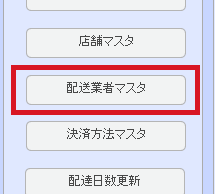
1.「配送業者マスタ」をクリックします。
2.「配送業者URLマスタ」をクリックします。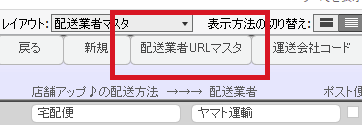
3.ヤマト運輸に設定されているURLの変更をお願いいたします。
※該当箇所が空欄の場合は、空欄のままでもURLを張り付けてもどちらでも問題ございません。
URLをブラウザからコピーして貼り付ける際は、一度メモ帳などに貼り付けて、文末に不要なスペースなどないか確認してから、メモ帳に貼り付けたURLを再度コピーして店舗アップ/頑張れ店長に貼り付けてください。
ブラウザから直接貼り付けると、ブラウザの書式や目に見えない記号が入って正常な動作にならない可能性があります。
↓
https://link.rakuten.co.jp/0/107/089/
↓
https://link.rakuten.co.jp/1/130/604/?url=detail?pno=
↓
https://toi.kuronekoyamato.co.jp/cgi-bin/tneko
↓
https://member.kms.kuronekoyamato.co.jp/parcel/detail?pno=
続いて、こちらに記載されている設定方法もご確認下さい。









